Heim >Computer-Tutorials >Fehlerbehebung >So entfernen Sie doppelte Dateien in ACDSee
So entfernen Sie doppelte Dateien in ACDSee
- PHPznach vorne
- 2024-01-15 15:57:191146Durchsuche
Einige Freunde können Bilder über ACDSee verwalten. Wie löscht ACDSee doppelte Dateien? Der folgende Editor gibt Ihnen eine detaillierte Einführung, wie ACDSee doppelte Dateien löscht.
1. Öffnen Sie die Software, klicken Sie in der oberen Menüleiste auf die Option „Extras“ und dann in der Dropdown-Liste auf „Duplikate suchen“.

2. Klicken Sie in der angezeigten Fensteroberfläche rechts auf die Option „Ordner hinzufügen“.
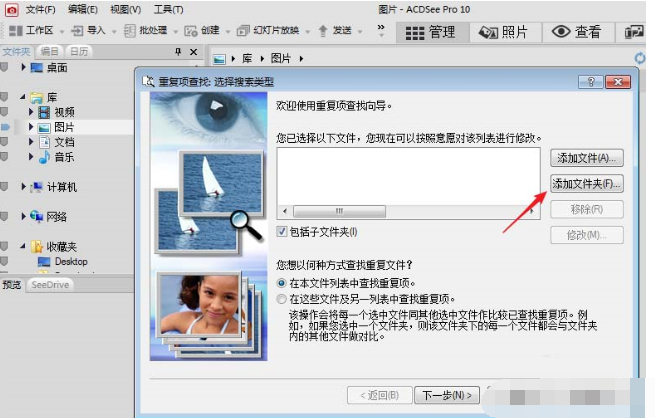
3. Wählen Sie dann den Ordner aus, der doppelte Dateien entfernen soll, und klicken Sie auf OK.
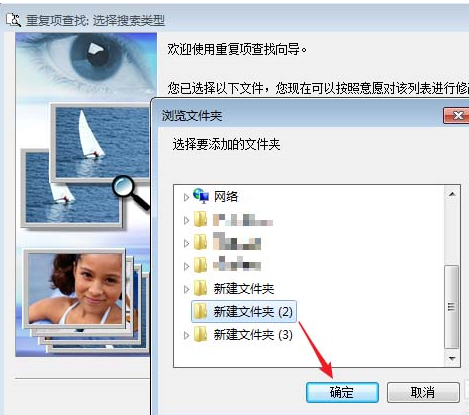
4. Wählen Sie dann „So finden Sie doppelte Dateien“ und wählen Sie entsprechend Ihren persönlichen Anforderungen aus. Die Standardeinstellung ist „Duplikate in dieser Dateiliste suchen“ und klicken Sie auf „Weiter“.
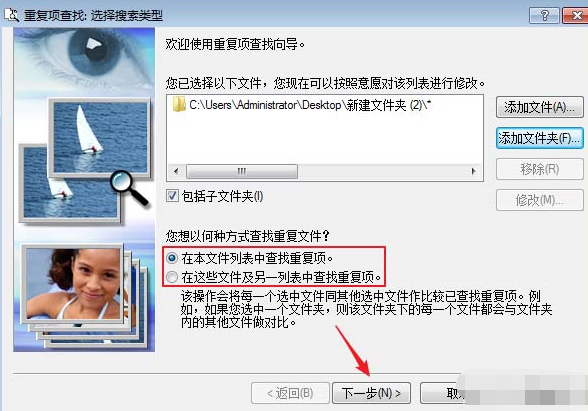
5. Wählen Sie dann aus, welche Art von Duplikaten gesucht werden sollen. Die Standardeinstellung ist „Exakte Duplikate“ und klicken Sie auf „Weiter“.
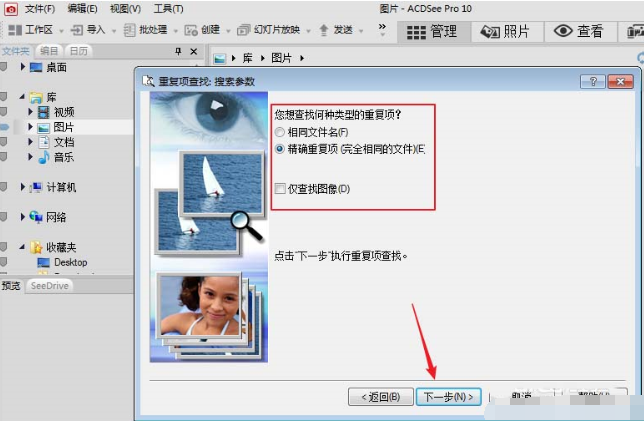
6. Wählen Sie zunächst die Duplikatsammlung aus, wählen Sie dann unten die Duplikatdateien aus, die gelöscht werden sollen, und klicken Sie auf „Weiter“.
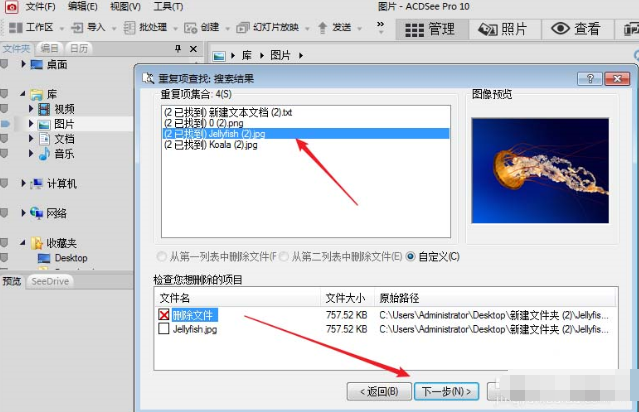
7. Abschließend werden wir daran erinnert, welche Dateien gelöscht wurden. Klicken Sie einfach auf „Fertig stellen“.
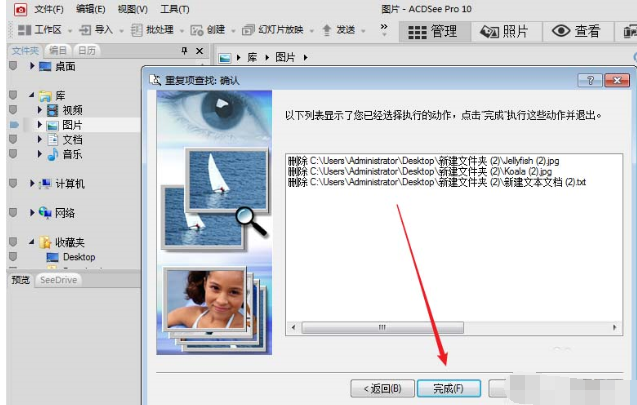
Das obige ist der detaillierte Inhalt vonSo entfernen Sie doppelte Dateien in ACDSee. Für weitere Informationen folgen Sie bitte anderen verwandten Artikeln auf der PHP chinesischen Website!
In Verbindung stehende Artikel
Mehr sehen- So beheben Sie den schwerwiegenden Win11Steam-Fehler
- So lösen Sie das Problem, dass für die Win11-Installation TPM2.0 erforderlich ist
- Einfache und effektive Schritte zur Behebung des Fehlers 0x80070057
- Fehler 0x80070057 beheben: Computerprobleme schnell lösen
- Win11-Anleitung zur Installation von Android-Apps

